文章詳情頁
處理win8提示“以太網適配器以太網適配器驅動程序有問題”的方法
瀏覽:83日期:2023-02-21 08:43:14
如今windows系列中使用量最多的就數win7/win8以及剛剛出現的win10了。今天小編在使用win8系統的時候出現了一個小故障,是我們在使用電腦時比較常遇到的狀況。如下圖所示,連接好網絡之后顯示受限,系統彈出提示框:以太網適配器驅動程序有問題。在遇到這樣的故障時,小編第一反應就是網卡驅動沒有匹配成功。那么是不是這個原因造成的呢?
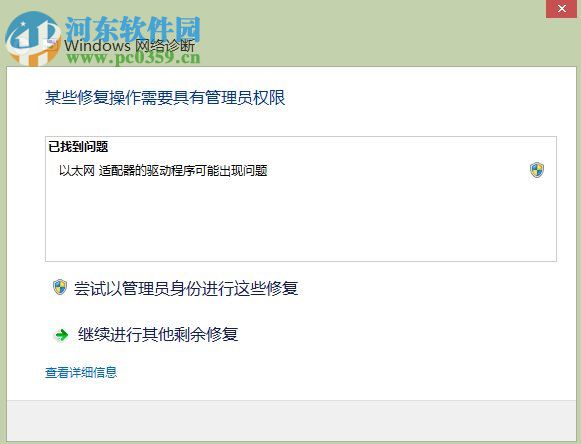
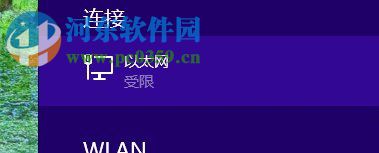
 方法步驟:
方法步驟:1、使用鼠標右鍵單擊右下角的網絡圖標,接著點擊“打開網絡與共享中心”選項!
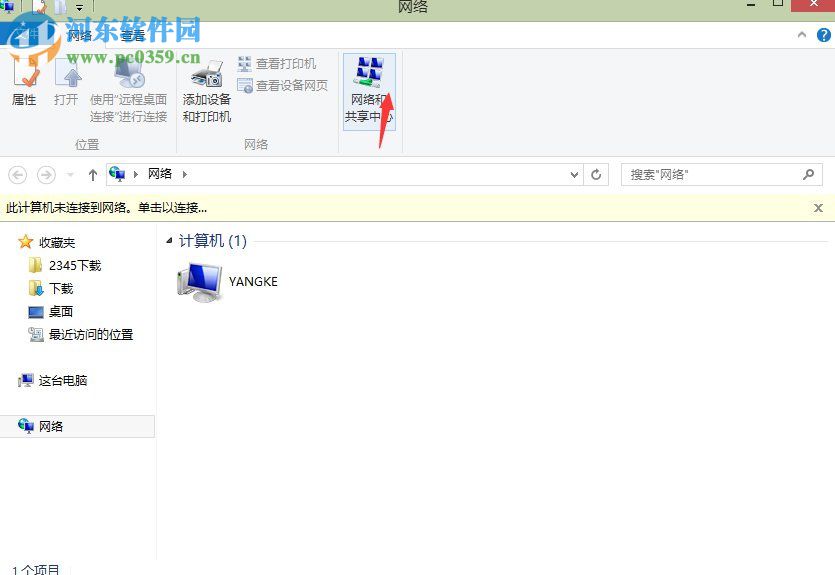
2、進入該界面之后單擊左側的更改適配器選項就能打開以太網界面了,如下圖所示找到以太網之后使用鼠標右鍵單擊它,選擇“屬性”選項。
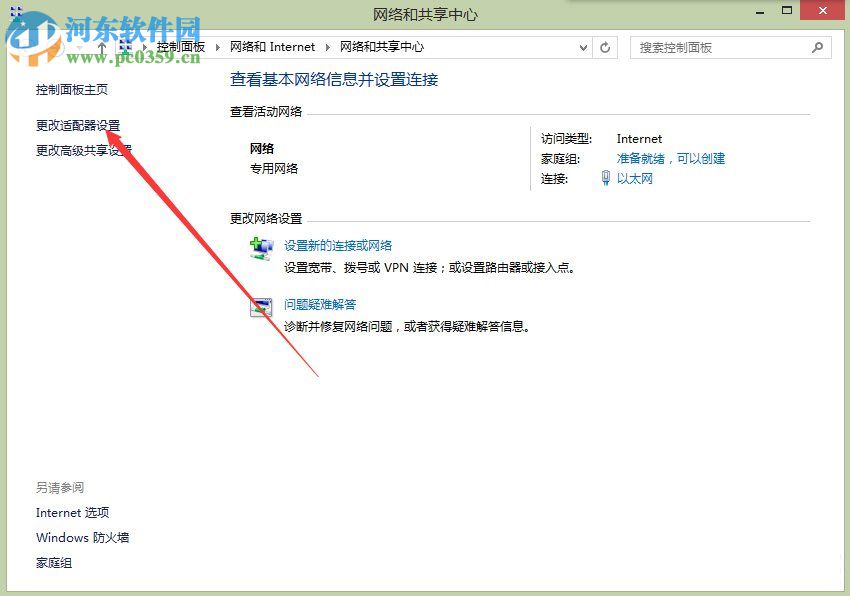
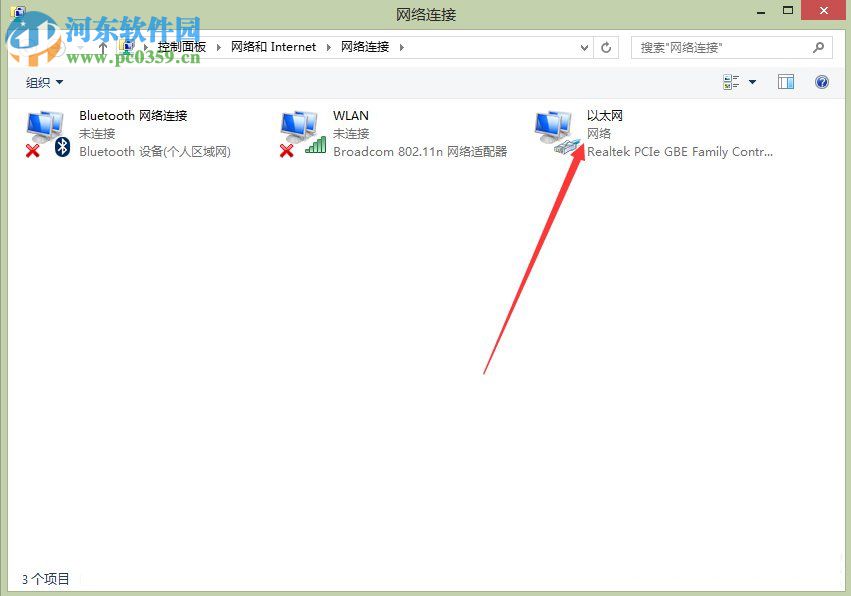
3、打開屬性界面之后,在網絡選項卡下方存在以下的項目:microsoft網絡客戶端、qos數據包計劃程序、microsoft網絡的文件盒打印機共享、鏈路層拓撲發現響應程序、microsoft lldp協議驅動程序、internet協議版本6和4、鏈路層拓撲發現映射器i/o驅動程序。
把上面提到的項目全部勾選上,接著使用右下角的確定按鈕來保存設置即可!
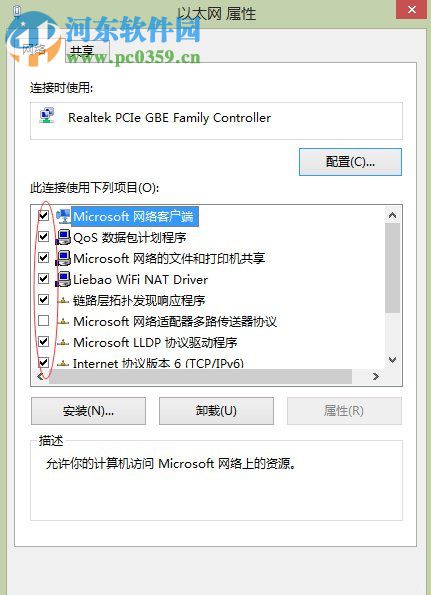
4、完成以上操作之后最好將電腦重新啟動,是以上的設置生效,接著而就可以重新連接上網絡了!
這些步驟就足以解決在Win8中出現:以太網適配器驅動程序可能出現問題提示的故障了。這個故障大多數的用戶都遇到過,不管你使用的是什么系統,只要驅動出錯就會出現這個提示。有了這個教程就再也不用擔心了,只要遇到就可以順利的解決它了!
相關文章:
1. Fdisk硬盤分區圖文教程(超詳細)2. 統信uos怎么顯示隱藏文件? uos文件管理器隱藏文件的顯示方法3. 更新FreeBSD Port Tree的幾種方法小結4. UOS文檔查看器怎么添加書簽? UOS添加書簽的三種方法5. 統信uos操作系統怎么激活? 統信UOS系統家庭版激活教程6. mac程序沒反應怎么辦 mac強制關閉程序的方法7. 華為筆記本如何重裝系統win10?華為筆記本重裝Win10系統步驟教程8. Debian圖標怎么橫向排列? Debian11 Xfce橫排桌面圖標的技巧9. 微軟將在下周推出10GB的UUP更新,3 月 28 日起全新上線 Win11 22H2 平臺10. 企業 Win10 設備出現開始菜單和任務欄快捷方式消失問題,微軟展開調查
排行榜

 網公網安備
網公網安備